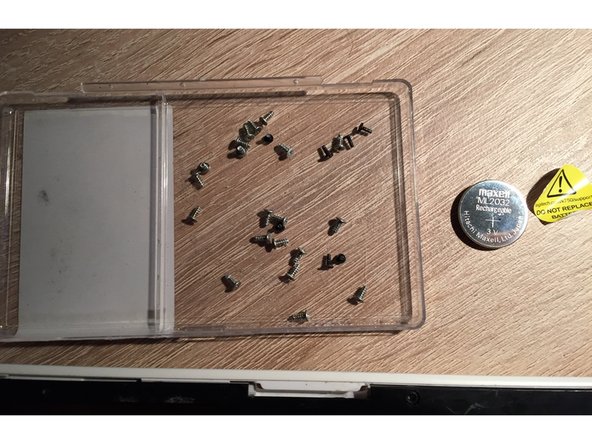Diese Übersetzung enthält möglicherweise noch nicht die neuesten Änderungen der Original-Anleitung. Hilf mit, die Übersetzung zu aktualisieren oder sieh dir die Original-Anleitung an.
Einleitung
Update: ML3032 Akkus können nun im Internet gekauft werden. Es ist nicht mehr notwendig, die Solarzellen stillzulegen.
Logitech unterstützt hier leider nicht und verkauft die Batterie nicht als Ersatzteil.
Maxell - der Hersteller der ML2032 antwortetet:
Leider sind ML Typen industrielle Batterien die nur an Hersteller geliefert werden können. Aus Gründen der Sicherheit und aus gesundheitlichen Erwägungen dürfen wir diese Batterieetypen nicht an Endverbraucher verkaufen.
Diese Aussage von Maxell ist auch der Grund, warum die Batterie nicht bei ebay oder amazon erworben werden soll.
Deswegen ändern wir die Tastatur ein bisschen ab. Wir legen die Solarzelle still, die Batterie wird dann nicht mehr aufgeladen und man kann eine normale CR2032 verwenden, die leicht zu kaufen ist.
Was du brauchst
-
-
Schiebe den Einschaltet der Tastatur vor Reparaturbeginn in die "OFF"- Position.
-
-
-
Setze einen Spudger mit dem flachen Ende in den Spalt zwischen dem Akkueinschub und der Oberkante des Gehäuses ein.
-
Kippe den Spudger nach unten, also zu den Tasten hin, um so den Einschub herauszuhebeln.
-
-
-
Drücke den Einschub mit dem flachen Ende des Spudgers aus der Tastatur heraus.
-
Entferne den Einschub.
-
-
-
-
Drücke den Akku aus dem Einschub heraus
-
Achte auf die richtige Orientierung des Akkus, er passt nur auf eine Weise hinein. Setze den Akku so ein, dass die beschriftete Seite mit dem "+"-Zeichen im Einschub nach unten zeigt.
-
Benutze nur ML2032-Knopfzellen zum Austausch. Die übliche CR2032 -Knopfzelle sieht zwar genauso aus, ist aber nicht wiederaufladbar.
-
-
-
Die ersten Schritte sind hier: Logitech K750 Tastatur Akku tauschen zu finden. Schalte die Tastatur vorher aus.
-
Entsorge die alte ML2032 Batterie fachgerecht!
-
-
-
Passe dabei auf, dass diese Abdeckung nicht reißt. Ziehe nicht zu fest.
-
-
-
Drehe sieben schwarze Kreuzschlitzschrauben heraus.
-
Drehe 22 silbrige Schrauben heraus.
-
Merke dir, wo die schwarzen Schrauben hingehören. Sammle alle Schrauben in einem Gefäß.
-
-
-
Löse die Rückseite der Tastatur von der Vorderseite mit den Tasten.
-
Drehe die Vorderseite um. Du siehst dann jeweils ein Paar von Kabeln die zu den Solarzellen gehen.
-
-
-
Es genügt ein Kabel abzulöten. Es ist günstig das lange Kabel (rot und grün) zu unterbrechen, weil es weiter von der Platine selbst entfernt ist und die Gefahr eines Schadens geringer ist.
-
Klebe die Kabel fest, so dass nirgends ein Kontakt entsteht.
-
-
-
Setze die neue CR2032 in das Batteriefach ein. Kontrolliere vorher nochmal die Polarität.
-
Um dein Gerät wieder zusammen zu setzen folge den Schritten in umgekehrter Reihenfolge.
Um dein Gerät wieder zusammen zu setzen folge den Schritten in umgekehrter Reihenfolge.
Rückgängig: Ich habe diese Anleitung nicht absolviert.
20 weitere Nutzer:innen haben diese Anleitung absolviert.
Besonderer Dank geht an diese Übersetzer:innen:
88%
VauWeh hilft uns, die Welt in Ordnung zu bringen! Wie kann ich mithelfen?
Hier starten ›
44 Kommentare
How long did the CR2032 battery last in use?
I'm thinking not very long so I'm considering attaching a CR123 (big 3V photo lithium battery) holder to the underside and wiring it in.
Thanks for the guide!
Less difficult: I just covered the solar panels with thick 3M black tape. No charging according to the solar app and keyboard working fine with CR2032 (until replacement ML2032 comes in from China...)
Hey, thats a pretty good tip - I'll use that when battery in my mum's K750 keyboard goes away.
I would just ensure that Solar App is showing zero in under a direct light of your desk lamp.
Endrju -